Sublime Text 4.0 4200是一个代码编辑器(Sublime Text 4是收费软件,但可以无限期试用),也是HTML和散文先进的文本编辑器。Sublime Text是由程序员Jon Skinner于2008年1月份所开发出来,它最初被设计为一个具有丰富扩展功能的Vim。
Sublime Text具有漂亮的用户界面和强大的功能,例如代码缩略图,Python的插件,代码段等。还可自定义键绑定,菜单和工具栏。Sublime Text 的主要功能包括:拼写检查,书签,完整的 Python API , Goto 功能,即时项目切换,多选择,多窗口等等。Sublime Text 是一个跨平台的编辑器,同时支持Windows、Linux、Mac OS X等操作系统。
Sublime Text 是一款流行的文本编辑器,它提供了强大的功能和灵活性,可以让用户更高效地编写代码和编辑文本。Sublime Text Mac版是一款非常强大的文本编辑器,适合用于编写代码和编辑文本。无论是初学者还是专业人士,都可以从中受益。
Sublime Text Mac版的主要特点:
界面简洁:Sublime Text Mac版采用了简洁的用户界面,让用户更专注于编写代码。
多重选择:Sublime Text Mac版支持多重选择,可以同时编辑多行文本,非常方便。
快捷键:Sublime Text Mac版提供了很多快捷键,可以让用户更快速地完成一些常用操作。
插件支持:Sublime Text Mac版支持插件,用户可以安装各种插件,以满足自己的需要。
语法高亮:Sublime Text Mac版支持语法高亮,可以根据不同的编程语言,自动高亮代码,提高可读性。
自动完成:Sublime Text Mac版支持自动完成功能,可以根据输入的代码自动提示相关的代码片段或变量名。
可定制性:Sublime Text Mac版可以根据用户的需要进行定制,包括字体、颜色、快捷键等。
下面是几个其他同类型的Mac软件:
Atom:Atom是由GitHub开发的一款免费的开源代码编辑器,拥有类似于Sublime Text的界面和插件支持,同时支持跨平台使用。Atom的优势在于其社区活跃,有大量的插件和主题可供选择。
Visual Studio Code:Visual Studio Code是由微软开发的一款免费的开源代码编辑器,拥有类似于Sublime Text的多重选择和自动完成功能,同时还支持调试、Git集成和扩展功能等,是一款功能非常强大的编辑器。
BBEdit:BBEdit是由Bare Bones Software开发的一款收费的代码编辑器,是Mac上最受欢迎的文本编辑器之一,拥有类似于Sublime Text的多重选择和语法高亮等功能,同时还支持查找和替换、正则表达式等高级功能。
横向比较:
界面:Sublime Text、Atom和BBEdit的界面都比较简洁,但是Visual Studio Code在界面设计方面做得更好,具有更好的可视化效果。
功能:Sublime Text、Atom和Visual Studio Code的功能都非常强大,拥有多重选择、自动完成和插件支持等基本功能,BBEdit则提供更多高级功能,如查找和替换、正则表达式等。
扩展性:Atom和Visual Studio Code的扩展性较好,拥有丰富的插件和主题可供选择,而Sublime Text和BBEdit则稍逊一些。
价格:Sublime Text、Atom和Visual Studio Code都是免费的,BBEdit则是收费的,但有试用版可供免费使用。
综合来看,Sublime Text、Atom和Visual Studio Code都是非常优秀的代码编辑器,各有各的优势,可以根据自己的需要和使用习惯进行选择。
2012年6月26日推出新版本的Sublime Text 2.0,与之前版本相比主要有较大的改善:支持 Retina 视网膜屏、快速跳到下一个、文本拖放、改善构建系统、CSS 自动完成和高亮设置等。
Sublime Text 3 支持多种编程语言的语法高亮、拥有优秀的代码自动完成功能,还拥有代码片段(Snippet)的功能,可以将常用的代码片段保存起来,在需要时随时调用。支持 VIM 模式,可以使用Vim模式下的多数命令。支持宏,简单地说就是把操作录制下来或者自己编写命令,然后播放刚才录制的操作或者命令。
Sublime Text 3还具有良好的扩展能力和完全开放的用户自定义配置与神奇实用的编辑状态恢复功能。支持强大的多行选择和多行编辑。强大的快捷命令“可以实时搜索到相应的命令、选项、snippet 和 syntex, 按下回车就可以直接执行,减少了查找的麻烦。即时的文件切换。随心所欲的跳转到任意文件的任意位置。多重选择功能允许在页面中同时存在多个光标。
该编辑器在界面上比较有特色的是支持多种布局和代码缩略图,右侧的文件略缩图滑动条,方便地观察当前窗口在文件的那个位置。也提供了 F11 和 Shift+F11 进入全屏免打扰模式。代码缩略图、多标签页和多种布局设置,在大屏幕或需同时编辑多文件时尤为方便 全屏免打扰模式,更加专心于编辑。代码缩略图的功能在更早的编辑器TextMate中就已经存在,TextMate已经开源。Sublime Text 3支持文件夹浏览,可以打开文件夹,在左侧会有导航栏,方便在同时处理多个文件。多个位置同时编辑,按住ctrl,用鼠标选择多个位置,可以同时在对应位置进行相同操作。
SublimeText 3还有编辑状态恢复的能力,即当你修改了一个文件,但没有保存,这时退出软件,软件不询问用户是否要保存的,因为无论是用户自发退出还是意外崩溃退出,下次启动软件后,之前的编辑状态都会被完整恢复,就像退出前时一样。
快捷键
Ctrl+L 选择整行(按住-继续选择下行)
Ctrl+KK 从光标处删除至行尾
Ctrl+K Backspace 从光标处删除至行首
Ctrl+J 合并行(已选择需要合并的多行时)
Ctrl+KU 改为大写
Ctrl+KL 改为小写
Ctrl+D 选择字符串 (按住-继续选择下个相同的字符串)
Ctrl+M 光标移动至括号内开始或结束的位置
Ctrl+/ 注释整行(如已选择内容,同“Ctrl+Shift+/”效果)
Ctrl+Shift+c转换为utf8
Ctrl+R 搜索指定文件的函数标签
Ctrl+G 跳转到指定行
Ctrl+KT 折叠属性
Ctrl+K0 展开所有
Ctrl+U 软撤销
Ctrl+T 词互换
Tab 缩进 自动完成
Shift+Tab 去除缩进
Ctrl+Enter 光标后插入行
Ctrl+F2 设置书签
F2 下一个书签
Shift+F2 上一个书签
shift+鼠标右键 列选择
Alt+F3 选中文本按下快捷键,即可一次性选择全部的相同文本进行同时编辑
Alt+. 闭合当前标签
F6 检测语法错误
F9 行排序(按a-z)
F11 全屏模式
Ctrl+Shift+Enter 光标前插入行
Ctrl+Shift+[ 折叠代码
Ctrl+Shift+] 展开代码
Ctrl+Shift+↑ 与上行互换
Ctrl+Shift+↓ 与下行互换
Ctrl+Shift+A 选择光标位置父标签对儿
Ctrl+Shift+D 复制光标所在整行,插入在该行之前
ctrl+shift+F 在文件夹内查找,与普通编辑器不同的地方是sublime允许添加多个文件夹进行查找
Ctrl+Shift+K 删除整行
Ctrl+Shift+L 鼠标选中多行(按下快捷键),即可同时编辑这些行
Ctrl+Shift+M 选择括号内的内容(按住-继续选择父括号)
Ctrl+Shift+P 打开命令面板
Ctrl+Shift+/ 注释已选择内容
Ctrl+Shift+Enter 光标前插入行
Ctrl+PageDown 、Ctrl+PageUp 文件按开启的前后顺序切换
Ctrl+鼠标左键 可以同时选择要编辑的多处文本
Shift+鼠标右键(或使用鼠标中键)可以用鼠标进行竖向多行选择
Shift+Tab 去除缩进
Alt+Shift+1~9(非小键盘)屏幕显示相等数字的小窗口
Sublime Text 4.0 Build 4189 更新内容:
各种语法高亮改进
修复了原始视图关闭后文件更改检测对克隆视图不起作用的问题
修复了重新加载后立即提示重新加载的问题
修复了文件中查找结果并不总是按顺序排序的问题
显着提高缓存压缩性能
改进了用于语法高亮的自定义正则表达式引擎的性能
在某些条件下减少语法引擎的内存使用量
改进了 git 存储库扫描性能
通过加快主题速度来提高渲染性能
为标签多选添加了unselect_current命令
修复了关闭组时标签顺序被反转的问题
修复了 Goto Definition 中的回归问题,其中当前文件中的符号没有优先排序
修复了缩进时插入符号位置交换的问题
修复某些情况下符号图标丢失的问题
修复find_under_expand_skip在仅出现一次时清除选择的问题
语法测试错误消息已被重新设计
语法测试现在可以测试符号转换
修复语法引擎与多个重叠分支混淆的问题
修复了转换后的符号具有不正确的区域
minihtml 现在可以从互联网加载图片
API:修复空投时on_post_move未触发的问题
API:CompletionList.set_completions现在是线程安全的
API:处理大量完成时的性能得到改善
API:View.find_all现在支持将搜索限制在指定区域
API:修复了空字符截断日志消息的问题
Windows:修复了由各种反病毒程序调用 CreateRemoteThread 导致的崩溃
Mac:修复了在某些情况下查找剪贴板不更新的问题
Mac:修复点击不起作用的问题
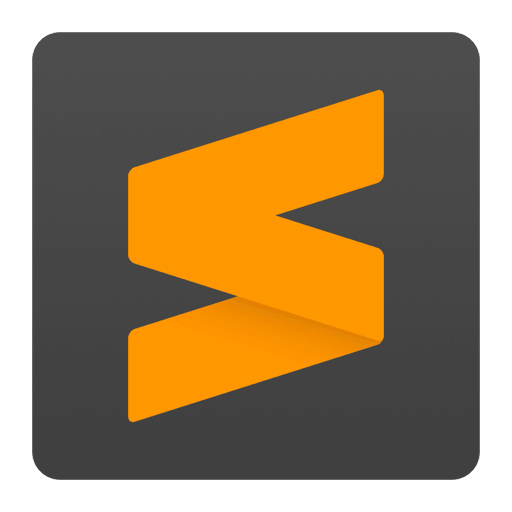
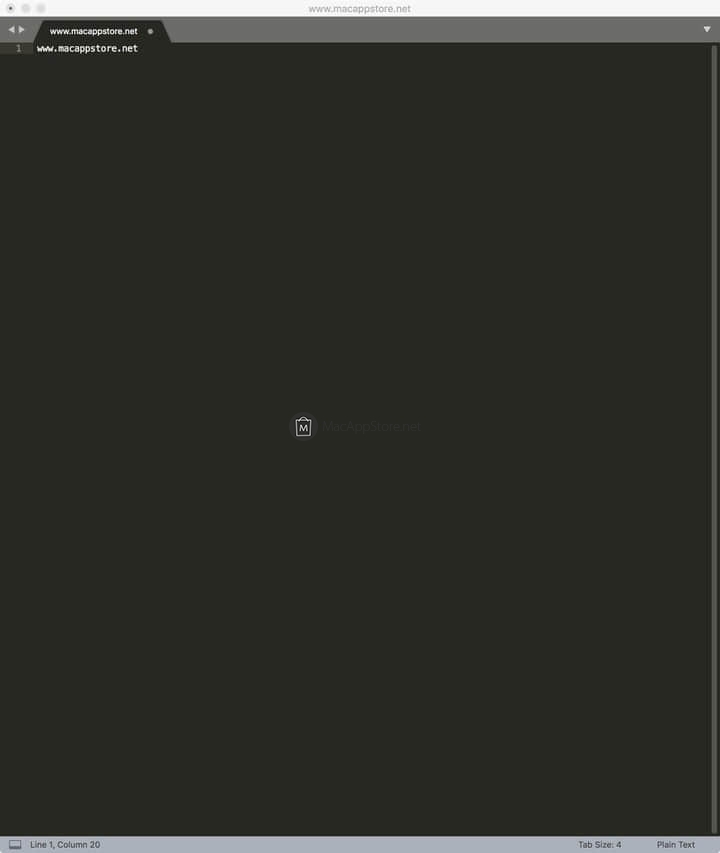
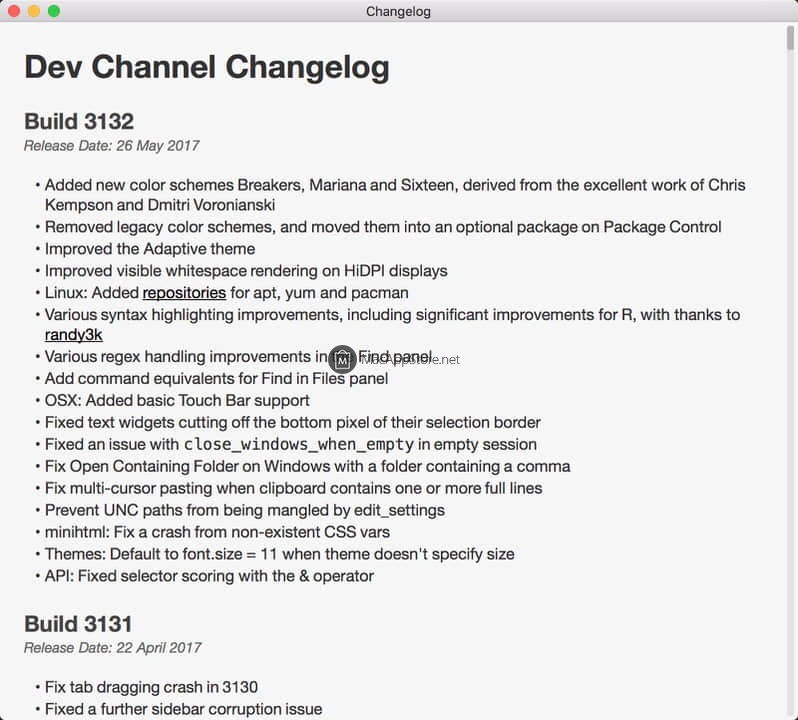



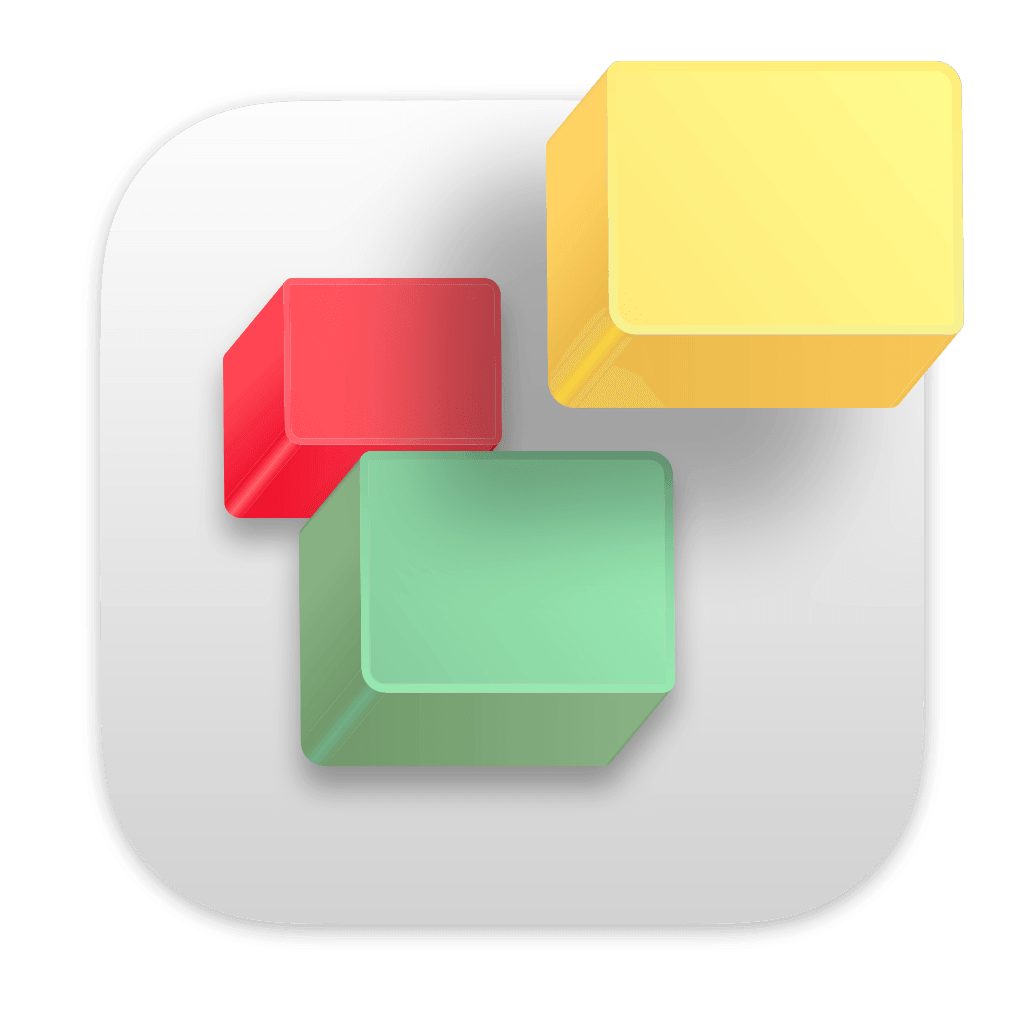
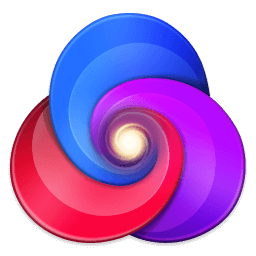
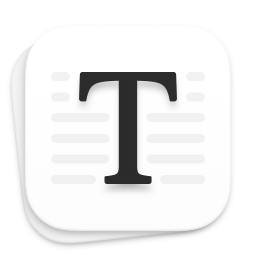





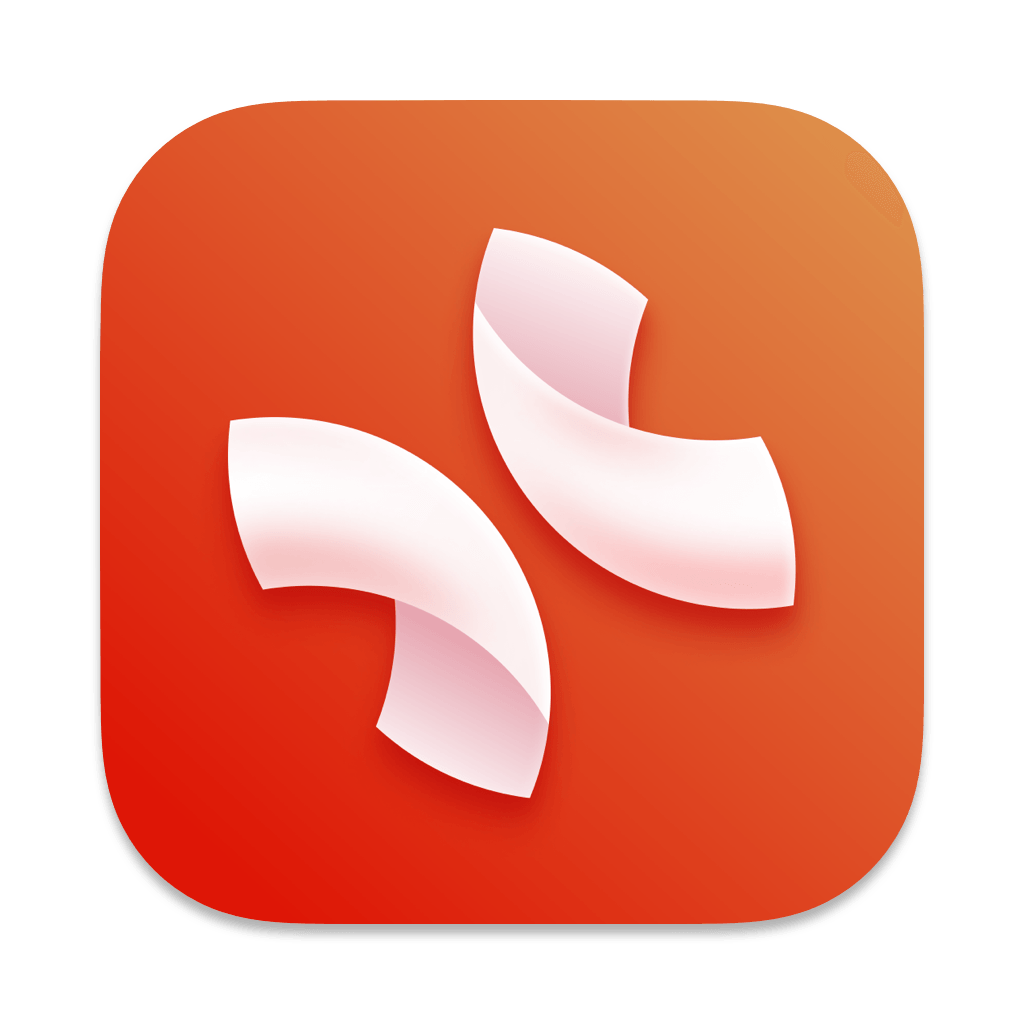

 2507222545
2507222545
全部评论 11
暂无跟帖